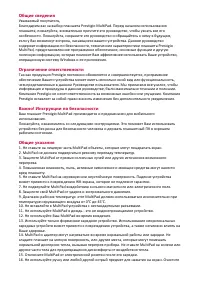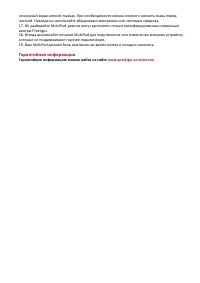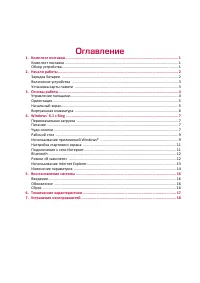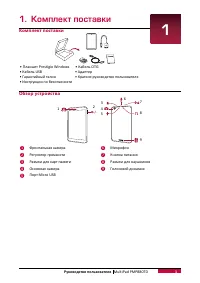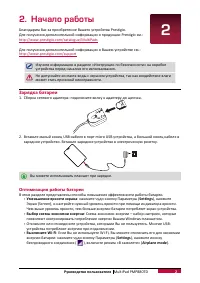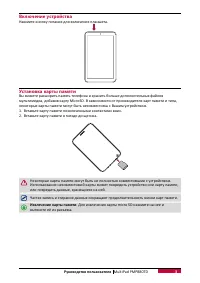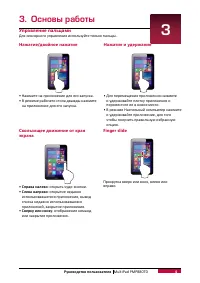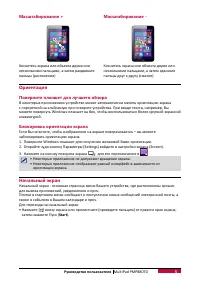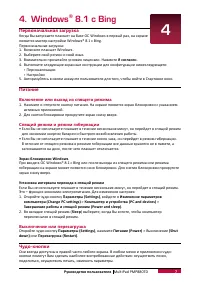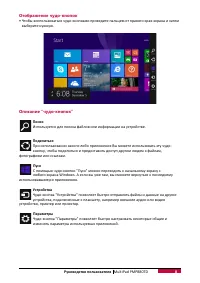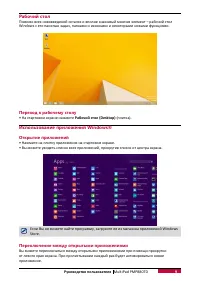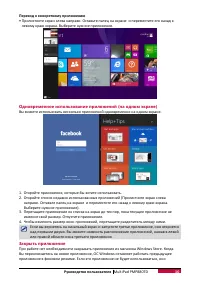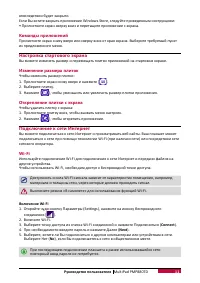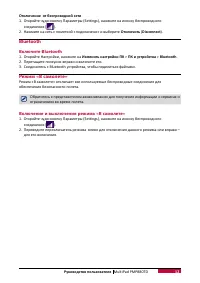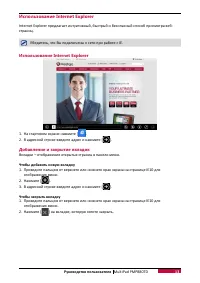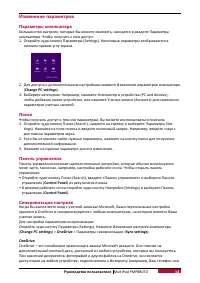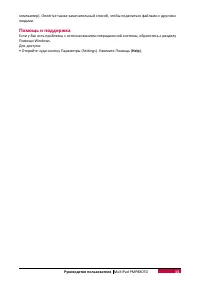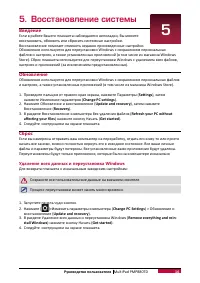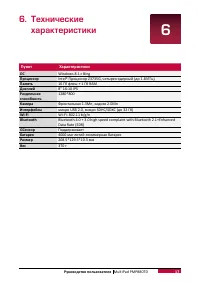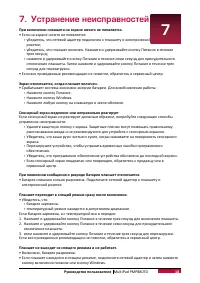Планшеты Prestigio MultiPad Visconte Quad (PMP880TD) - инструкция пользователя по применению, эксплуатации и установке на русском языке. Мы надеемся, она поможет вам решить возникшие у вас вопросы при эксплуатации техники.
Если остались вопросы, задайте их в комментариях после инструкции.
"Загружаем инструкцию", означает, что нужно подождать пока файл загрузится и можно будет его читать онлайн. Некоторые инструкции очень большие и время их появления зависит от вашей скорости интернета.
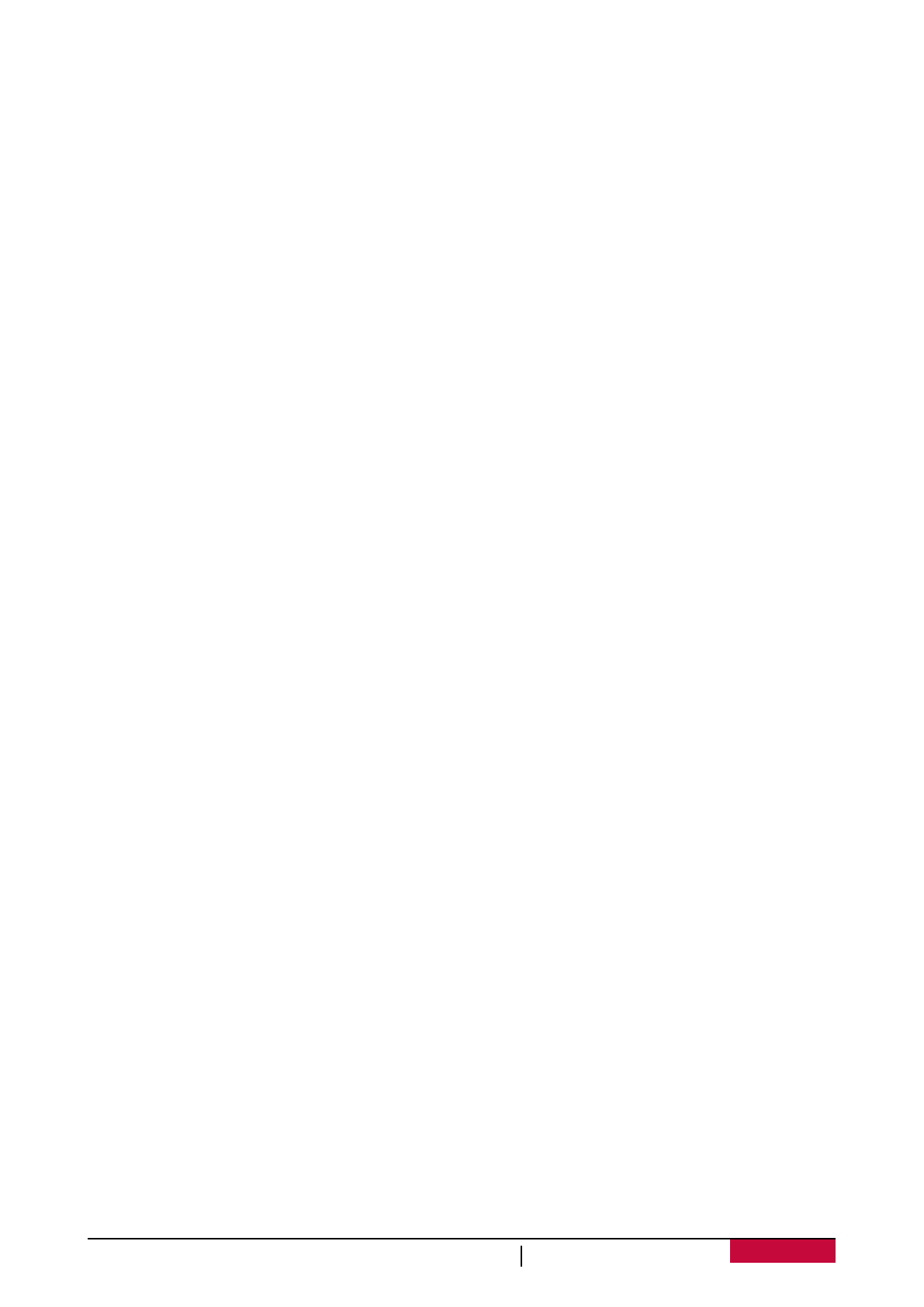
19
MultiPad PMP880TD
Руководство пользователя
• Если планшет находится в отключенном состоянии, подключите сетевой адаптер и затем
нажмите кнопку включения питания для возобновления работы.
Изображение на экране нечитаемое или отображается с искажениями.
• Убедитесь в правильности установки параметров разрешения и цветности.
На экране появляются некорректные символы.
• Убедитесь в корректности установки операционной системы и программ.
Звук из динамиков отсутствует даже при включенной громкости.
• Убедитесь:
-
что не включен режим «без звука».
-
что не используется подключение внешнего устройства.
-
что динамики используются в качестве устройства для вывода звука.
Планшет отключается до появления предупреждения о разряде батареи.
• Перезарядите батарею.
Ваша батарея перегревается
• Возможно, вы используете зарядное устройство, не предназначенное для данного
телефона. Всегда используйте только оригинальные аксессуары, которые поставляются в
комплекте с телефоном.
Планшет не заряжается
• Если аккумулятор полностью разряжен, этап предварительной зарядки может занять
несколько минут (до 5 минут в некоторых случаях) до появления на экране значка зарядки.
Операционная система Microsoft® Windows не загружается.
• Для получения дополнительной информации см. “Восстановление системы”.
Невозможно восстановить системный раздел.
• Системный раздел был изменен.
Планшет не реагирует на действия пользователя.
• Нажмите и удерживайте кнопку Питание в течение семи секунд для принудительного
отключения планшета. Если планшет все еще не реагирует, отключите сетевой адаптер.
Содержание
- 3 которые не поддерживают горячее подключение.; Гарантийная информация; Гарантийную информацию можно найти на сайте
- 4 Оглавление
- 5 Руководство пользователя; Комплект поставки
- 6 Зарядка батареи; Оптимизация работы батареи
- 7 Включение устройства; Нажмите кнопку питания для включения планшета.; Установка карты памяти; Вставьте карту памяти позолоченными контактами вниз.; Извлечение карты памяти; : Для извлечения карты micro SD нажмите на нее и
- 8 Управление пальцами; Нажатие/двойное нажатие; Справа налево; Finger slide
- 9 Ориентация; Поверните планшет для лучшего обзора; Начальный экран; Start
- 10 Виртуальная клавиатура; Клавиатура для нажатия большими пальцами и опции рукописи; Нажмите на кнопку клавиатуры и получите:
- 11 Включение или выход из спящего режима; Sleep; Выключение или перезагрузка
- 12 Используется для поиска файлов или информации на устройстве.
- 13 Рабочий стол; Переход к рабочему столу; • На стартовом экране нажмите; Использование приложений Windows®; Открытие приложений; • Нажмите на плитку приложения на стартовом экране.; Переключение между открытыми приложениями
- 14 левому краю экрана. Выберите нужное приложение.; Одновременное использование приложений (на одном экране); изменит свой размер. Отпустите приложение.; Закрыть приложение
- 15 Команды приложений; Настройка стартового экрана; Изменение размера плиток; Подключение к сети Интернет; Connect
- 16 Нажмите на сеть с пометкой «подключено» и выберите; Bluetooth; Включите Bluetooth; Перетащите ползунок вправо и включите его.; Режим «В самолете»; обеспечения безопасности полета.; Включение и выключения режима «В самолете»
- 17 Убедитесь, что Вы подключены к сети при работе с IE.; Использование Internet Explorer; В адресной строке введите адрес и нажмите [; Вкладки – отображение открытых страниц в панели меню.; Чтобы добавить новую вкладку; В адресной строке введите адрес и нажмите [; Чтобы закрыть вкладку
- 18 Изменение параметров; Параметры компьютера
- 19 Помощь и поддержка; Help
- 20 Восстановление системы; Введение; Удаление всех данных и переустановка Windows
- 21 6 Гб флеш + 1 Гб RAM
- 22 Устранение неисправностей